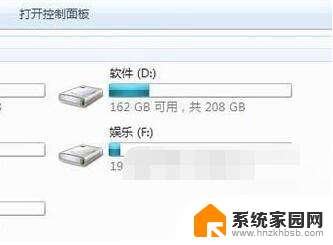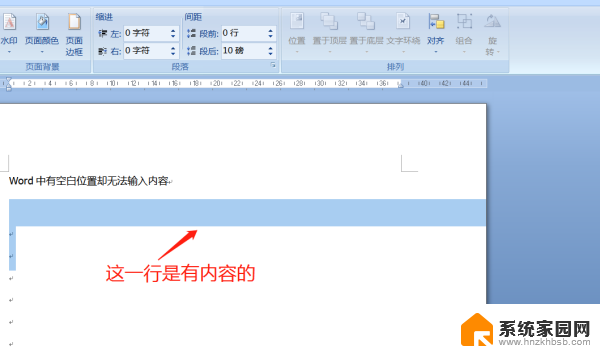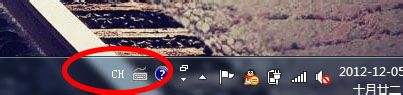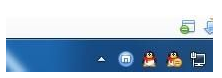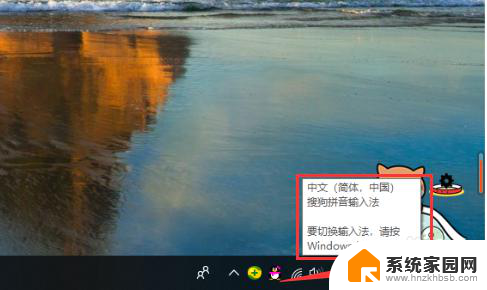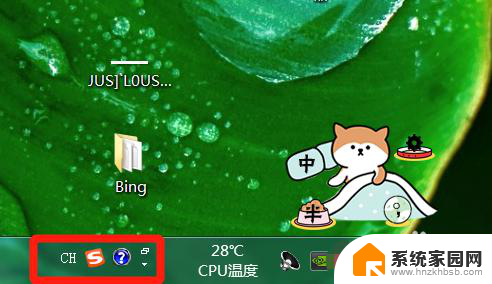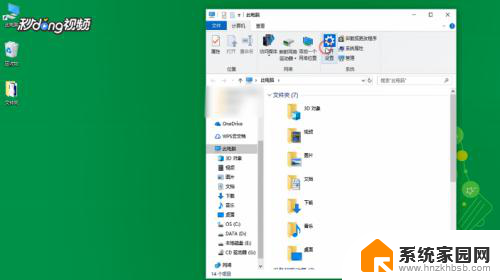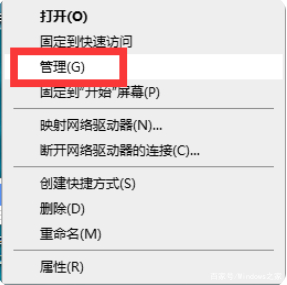电脑输入法输入不了中文 电脑输入法无法输入中文的原因及解决方法
随着科技的发展,电脑已经成为我们日常生活中不可或缺的工具之一,有时我们可能会遇到一个令人烦恼的问题:电脑输入法无法输入中文。许多人在使用电脑时都遇到过这样的情况,不仅浪费了时间,还给工作和生活带来了不便。为什么会出现这个问题?有哪些解决方法呢?本文将探讨电脑输入法无法输入中文的原因,并提供一些解决方案,以帮助读者更好地解决这一问题。
步骤如下:
1.方法一:调出语言栏
(1)退回到电脑桌面点左下角的“开始”菜单,打开【控制面板】,切换到“类别”视图下单击【时钟、语言和区域】—【区域和语言】进行下一步。
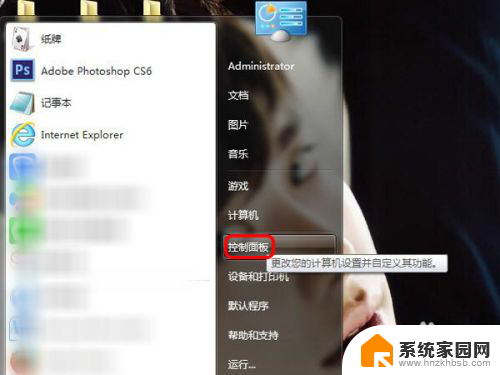
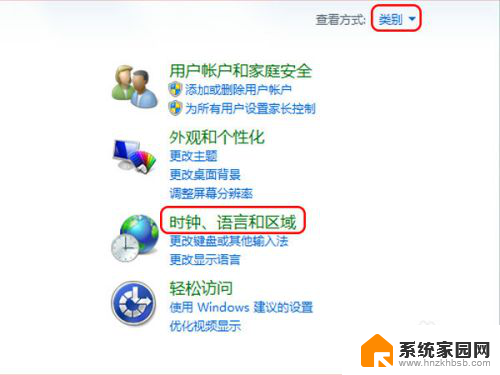
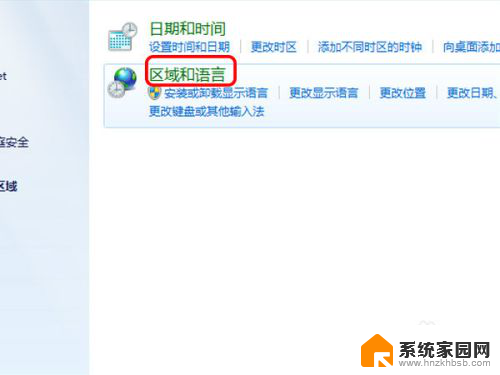
2.(2)切换到“键盘和语言”点击【更改键盘】,再切换到“语言栏”界面。选中【停靠于任务栏】,其他选项可以默认操作就行,要是觉得不靠谱就上网搜搜应该有相关经验的。
点击【应用】或【确定】之后,就能在右下角任务栏看见语言栏的通知,左击图标可以自己选择输入法。
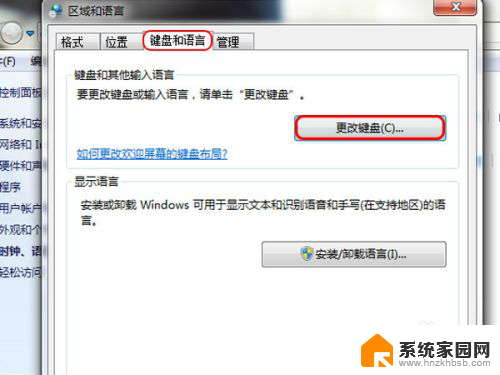
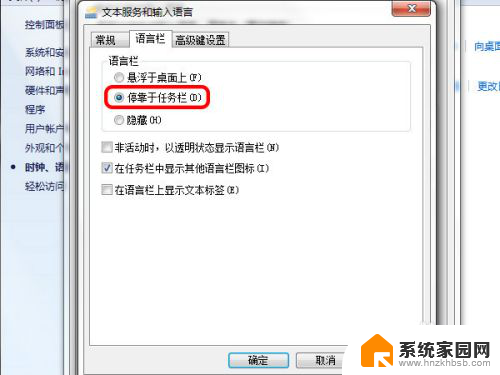
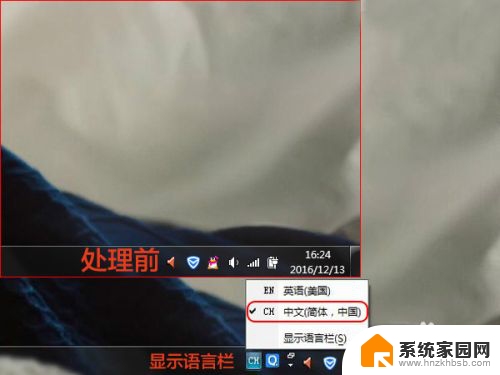
3.其他:右击语言栏最后那个向下箭头选择【设置】也能直接打开上面的“语言栏”设置界面,左击就是【属性设置】。在“高级”设置里面能设定隐藏或打开状态栏,这也是一种解决方式。
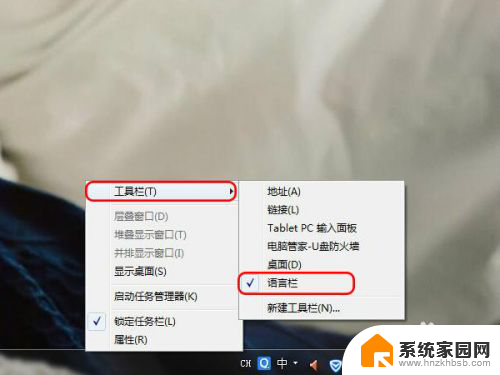
4.方法二:切换/打开输入法
按照自己的电脑输入法设置好的快捷键来打开输入法,准确来说就是切换输入法的快捷键。如果不记得了,也可以按照上面的“语言栏”设置操作打开语言和文本设置里的【高级键设置】,查看输入法的热键/快捷键。
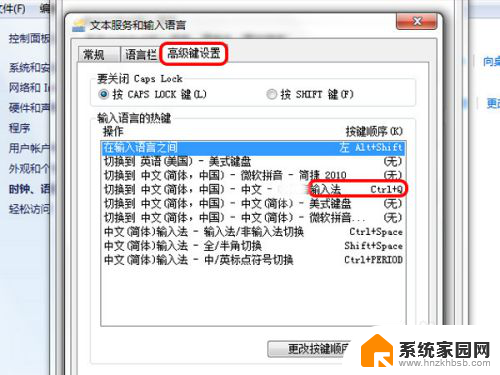
5.方法三:新建任务/进程
右击任务栏选择“启动任务管理器”,单击左上角【文件】—【新建任务(运行...)】,在框里输入“ctfmon”,因为系统控制输入法的进程是“ctfmon”而Win 7可能没有显示。
温馨提示:在网上看到这个方式,但是没有什么大用处,我是使用方法一好的。
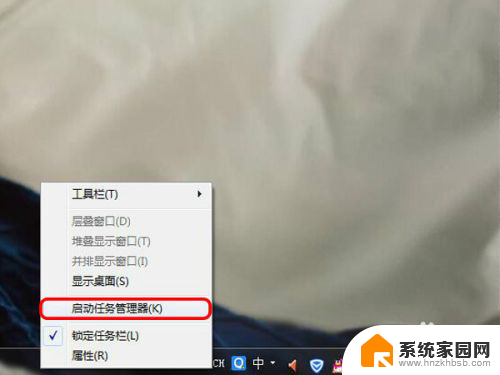
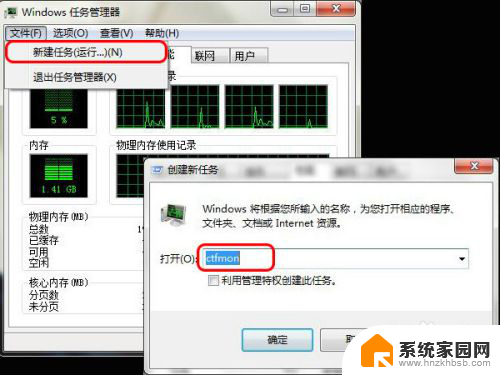
6.方法四:显示通知区域图标
右击任务栏位置选择【属性】,在“通知区域”里单击右侧的【自定义...】,要显示输入法的通知图标来打开/切换输入法。
但是,要想设置图标显示先取消“始终在任务栏上显示所有图标和通知”前面的对勾,不然没法操作上面的内容。
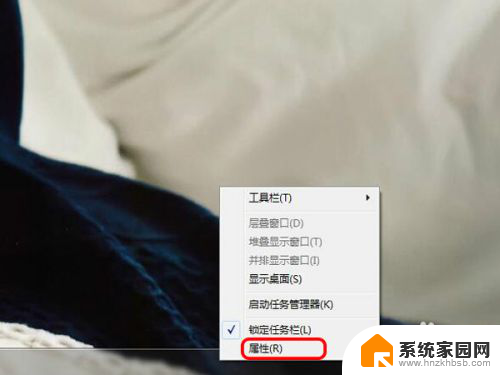
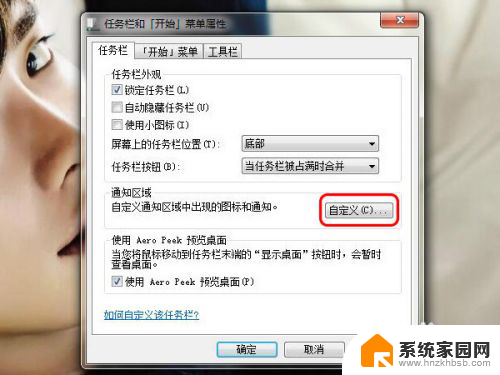
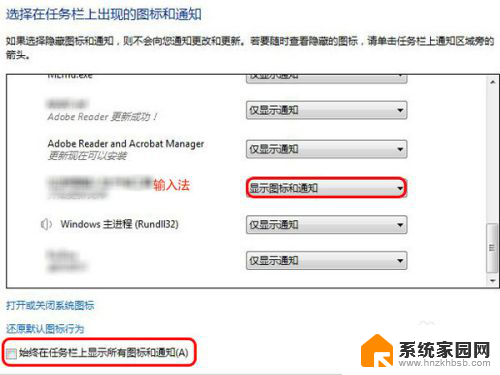
以上就是电脑输入法无法输入中文的全部内容,如果有需要的用户可以按照以上步骤进行操作,希望对大家有所帮助。